Iš darbalaukio nuorodos sukurkite „Windows 10“ sistemos atkūrimo tašką

Sutaupykite laiko sukurdami sistemos atkūrimo nuorodą „Windows 10“ darbalaukyje, kuri leidžia tai padaryti paprastu dvigubu spustelėjimu.
Kiekvieną kartą atlikus svarbų „Windows“ pakeitimą10 sistemai, pavyzdžiui, įsilaužti į registrą ar įdiegti pagrindinį programinės įrangos paketą, svarbu sukurti sistemos atkūrimo tašką. Jei kažkas negerai, tai leidžia jums grįžti į ankstesnę būseną, kai jūsų sistema veikė. Paprastai atkūrimo tašką galite sukurti rankiniu būdu. Bet jei dažnai keičiate savo sistemą, gali būti naudinga greitai sukurti ir atnaujinti žinomą gerą konfigūraciją. Taigi, štai kaip padaryti naują atkūrimo tašką, dukart spustelėjus nuorodos piktogramą.
Sukurkite sistemos atkūrimo darbalaukio nuorodą
Pirmiausia turite įsitikinti, kadSistemos ypatybėse įjungta sistemos atkūrimo funkcija. Jei dar neįjungėte, perskaitykite visą mūsų straipsnį apie tai, kaip įgalinti ir sukurti sistemos atkūrimo tašką „Windows 10“.
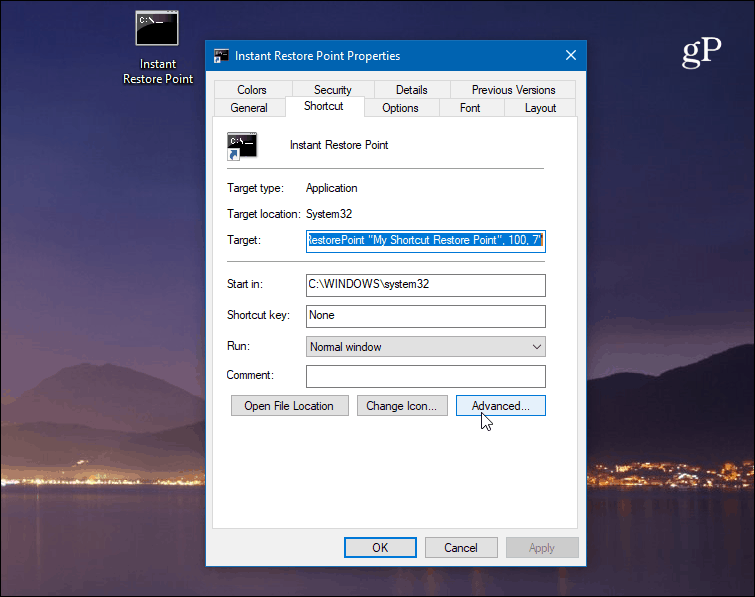
Dešiniuoju pelės mygtuku spustelėkite darbalaukį ir pasirinkite Naujas> Nuoroda atšaukti šaukinių vedlį. Norėdami sužinoti prekės vietą, įveskite šį kelią:
cmd.exe /k "wmic.exe /Namespace:\rootdefault Path SystemRestore Call CreateRestorePoint "My Shortcut Restore Point", 100, 7"
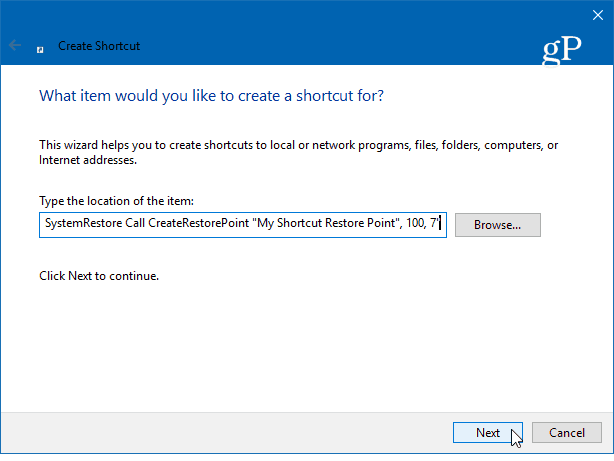
Tada įveskite įsimenamą nuorodos, tokios kaip „Momentinio atkūrimo taškas“ ar ką tik norite, aprašą, tada spustelėkite Baigti.
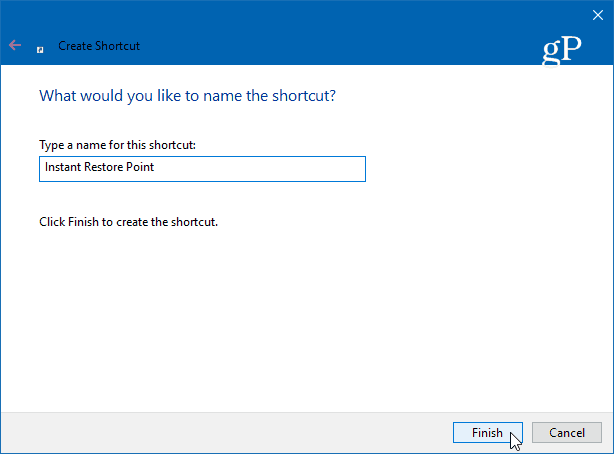
Sukūrę nuorodą, turite padaryti dar keletą dalykų. Dešiniuoju pelės mygtuku spustelėkite piktogramą ir pasirinkite Savybės. Atsidariusiame ekrane spustelėkite Pažengęs mygtuką, tada pažymėkite laukelį „Vykdyti kaip administratorių“ ir spustelėkite Gerai. Tai yra svarbus žingsnis. Jei nenustatėte, kad jis būtų paleistas kaip administratorius, jis neveiks ir gausite pranešimą „Prieiga atimta“.
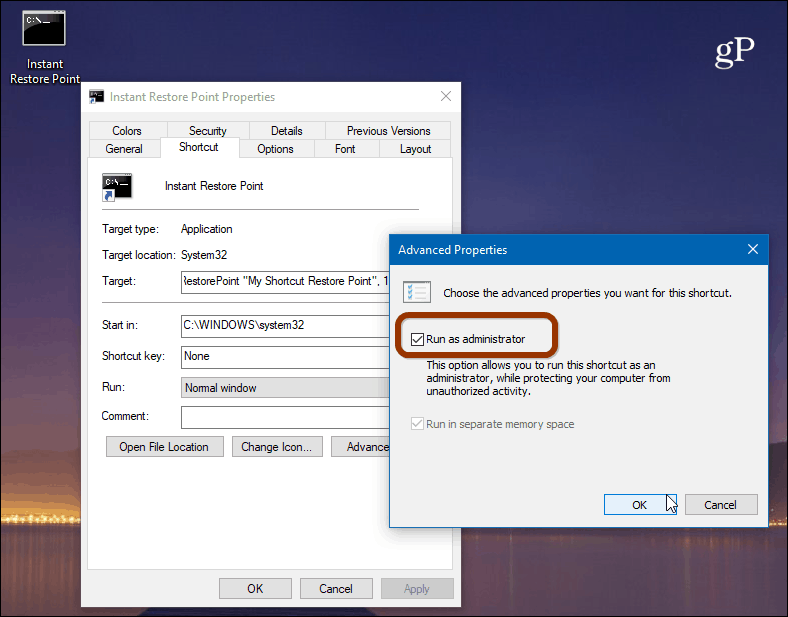
Čia taip pat galite pakeisti nuorodos piktogramą, jei norite. Norėdami tai padaryti, spustelėkite Keisti piktogramą mygtuką ir tipas: C: „WindowsSystem32imageres.dll“ kaip kelią surasti kitas įtrauktas „Windows 10“ piktogramas arba naršykite ten, kur norite naudoti.
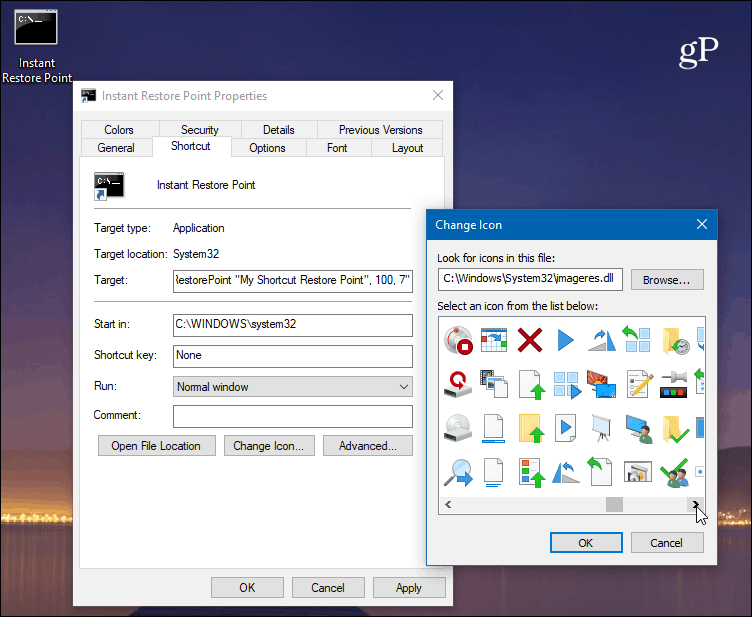
Norėdami įsitikinti, kad jis veikia, dukart spustelėkite piktogramą ir turėtumėte pamatyti šią komandų eilutę, kurioje nurodoma, kad sėkmingai sukurtas naujas taškas.
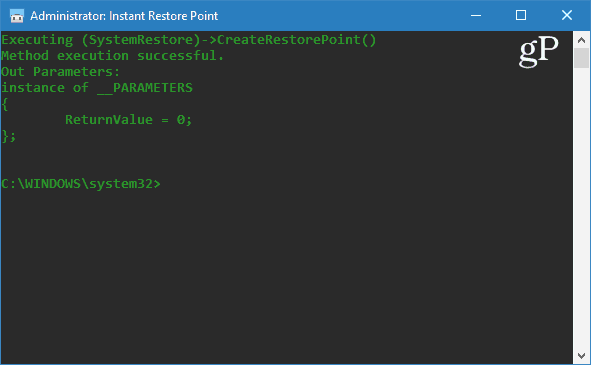
Verta paminėti, kad „Windows 10“ sukuriaautomatinis atkūrimo taškas prieš automatiškai įdiegiant funkcijų arba kaupiamuosius atnaujinimus. Be rankinių atkūrimo taškų kūrimo, galite priversti „Windows 10“ sukurti automatinius atkūrimo taškus, kai veikia „Windows Defender“. Taigi, jei turite rankinius ir automatinius atkūrimo taškus, visada galite būti tikri, kad turite stabilią sistemą, prie kurios norite grįžti.
Be to, atminkite, kad gali prireikti atkūrimo taškųiki pakankamai didelės vietos diske. Jei kambaryje trūksta vietos, peržiūrėkite mūsų straipsnį apie tai, kaip ištrinti senus atkūrimo taškus, kad būtų atkurta vietos diske. Tuo pačiu metu galite priversti sistemos atkūrimą naudoti mažiau vietos diske.
Kaip dažnai kuriate sistemos atkūrimo taškus? Pasidalykite savo mintimis komentaruose žemiau.
![Pataisykite „Windows 7“ su sistemos atkūrimo tašku [kaip]](/images/windows-7/fix-windows-7-with-a-system-restore-point-how-to.png)









Palikite komentarą